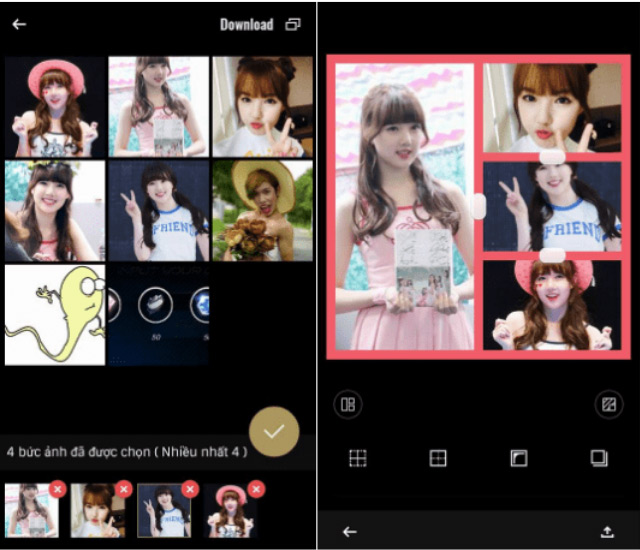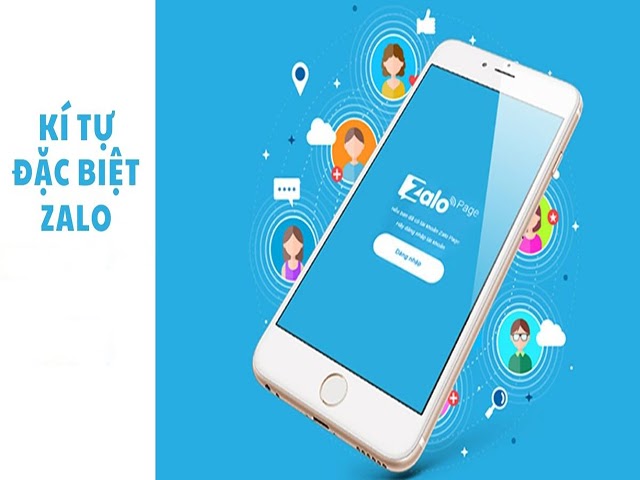Cách tải video trên Facebook về điện thoại, laptop thực chất là các thủ thuật khá đơn giản. Thay vì nút ghi màn hình khiến chất lượng video thu về không được cao, có nhiều cách khác để bạn lưu trữ các đoạn ghi hình ngắn dài trên MXH Facebook. Tất nhiên không phải người dùng nào cũng biết hết những cách làm này. Nếu bạn hay bắt gặp những video trên trang chủ và muốn lưu lại nhưng không biết cách, bài viết hướng dẫn cách tải video trên Facebook chất lượng cao cho điện thoại, máy tính sau đây sẽ giúp bạn!
Nội dung bài viết
Cách tải video trên Facebook về điện thoại
Smartphone giờ đây đã trở thành những phương tiện liên lạc bất di bất dịch của con người. Cùng với sự phát triển nở rộ của các trang mạng xã hội, tiêu biểu ở Việt Nam là Facebook, việc sử dụng điện thoại lướt FB của mọi người thậm chí còn nhiều hơn cả thời gian gọi điện và nhắn tin.
Đây không chỉ là ứng dụng để liên lạc, trao đổi thông tin mà nền tảng FB còn cho phép người dùng chia sẻ những video với nhau. Tuy nhiên hạn chế của ứng dụng này là không có nút tải video về. Trong khi rất nhiều đoạn ghi mà chúng ta yêu thích hoặc cần thiết để lưu lại.
Mặc dù các dòng điện thoại đời Android hay IOS có cung cấp chế độ ghi lại màn hình nhưng chất lượng các video ghi lại khá thấp và không đủ sắc nét như bản gốc.
Thực chất ta hoàn toàn có thể tải video FB về điện thoại khá đơn giản. Một số thủ thuật xử lý tải video sau đây có thể giúp bạn:
Cách tải video trên Facebook về điện thoại iPhone
Một bí mật về cách tải video trên Facebook về điện thoại IOS. Trong đó bạn không cần phải tải bất kỳ ứng dụng bổ trợ nào mà vẫn thực hiện được.
Bước 1: Tìm video trên Facebook được chia sẻ ở chế độ Công khai mà bạn muốn tải
Bước 2: Nhấn vào nút chia sẻ (share) bên góc màn hình dưới video
Bước 3: Chọn phương thức chia sẻ là Sao chép liên kết
Bước 4: Truy cập đường link https://fbdown.net/
Bước 5: Dán đường link video vừa sao chép trước đó và chọn nút Download
Bước 6: Lựa chọn mức chất lượng video tải xuống (normal hoặc HD)
Bước 7: Nhập tên video lưu về và Save là hoàn thành
Bước 8: Sau khi hoàn tất tải video, vào tab Media > Nhấn vào Video vừa lưu
Chọn Save to Camera Roll để lưu video vào thư viện Ảnh iPhone
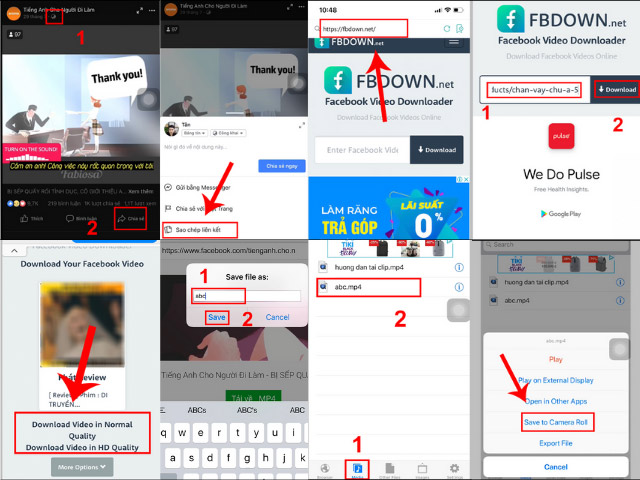
Tải file mp4 trên Facbook về điện thoại iPhone
Với các làm này, bạn không cần tải bất cứ app ngoài nào mà vẫn có thể dowload video. Bên cạnh đó, đây còn là cách tải video Facebook chất lượng cao (tải về dạng HD).
Cách tải video trên Facebook về điện thoại Android
Hệ điều hành Android trên các dòng máy phổ biến hiện nay. Bên cạnh nút ghi màn hình sẵn có, bạn cũng có thể thực hiện Cách tải video trên Facebook về điện thoại Samsung khá đơn giản.
Bước 1: Tải ứng dụng Video Downloader For Facebook qua liên kết: https://www.getfvid.com/vi
Bước 2: Đăng nhập tài khoản Facebook bằng email và số điện thoại
Bước 3: Chọn video muốn tải về, nhấn trên màn sẽ thấy nút Download bằng biểu tượng mũi tên đi xuống
Tương tự với Cách tải video trên Facebook về điện thoại Oppo, Xiaomi, LG, Sony…
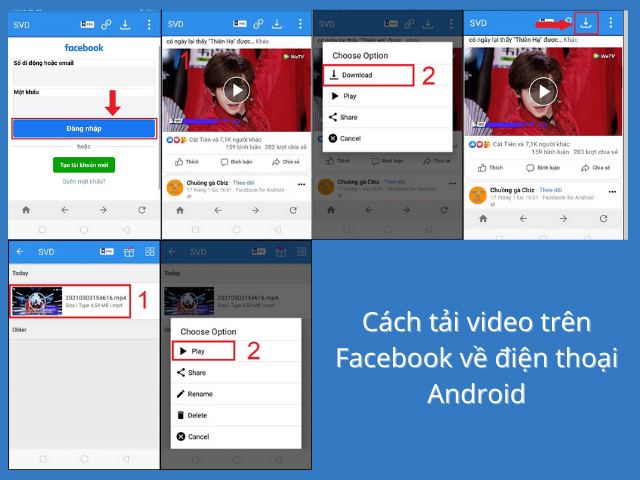
Dùng điện thoại điều hành Android để tải video từ Facebook
Cách tải video trên Facebook về máy tính
Cách tải video trên Facebook về laptop hay máy tính còn có nhiều thủ thuật ngắn và đơn giản.
Tuy nhiên, nếu bạn không muốn tải app hoặc sử dụng đăng nhập thông tin cá nhân vì vấn đề an toàn bảo mật. Bạn có thể lựa chọn cách sử dụng một số trang web tải video Facebook an toàn sau đây:
Web 1: Tải trên Getfbstuff.com
Bước 1: Sao chép link video ở Facebook bạn cần tải về máy
Bước 2: Truy cập vào website Getfbstuff.com, paste link video vào ô Facebook Video URL/Link và click nút Download
Bước 3: Chọn độ phân giải của video và sau đó nhấp tải về
Bước 4: Nhấp vào dấu 3 chấm ở phía dưới màn hình, bên phải của video. Chọn Download để tải về và hoàn tất tải video trên Facebook về điện thoại.
Tương tự cách làm này, bạn có thể dùng web fbdown.net ở phần hướng dẫn tải với điện thoại iPhone.
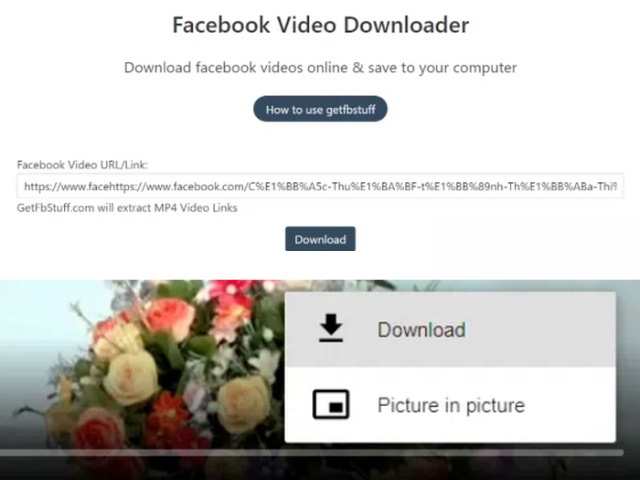
Down video FB nhanh từ máy tính
Web 2: Tải trên Getfvid
Đây cũng là một trong các trang hỗ trợ tải video trên facebook mà hoàn toàn miễn phí. Bạn chỉ cần đơn giản copy đường link muốn tải về. Truy cập vào trang getfvid.com, nhập URL vào hộp văn bản được cung cấp và click vào ô “Tải về” để tải video về máy là xong.
Đặc biệt, trang web này còn hỗ trợ người dùng chuyển dạng từ file mp4 thành mp3 tải về từ Facebook.
Web 3: Tải trên savefrom.net
Bước 1: Truy cập vào đường link savefrom.net
Bước 2: Copy link của video muốn tải trên Face mà bạn muốn tải
Bước 3: Paste link URL vào ô Just insert a link và click ô Download để hoàn tất
Web 4: Tải trên Filevid.com
Filevid là trang hỗ trợ tải video trên facebook bằng những thao tác đơn giản, dễ hiểu nhất. Cách tải cũng tương tự dịch vụ của SaveFrom, bạn chỉ cần copy đường dẫn của video cần tải về và paste vào ô Enter Facebook video post URL rồi nhấn Download.
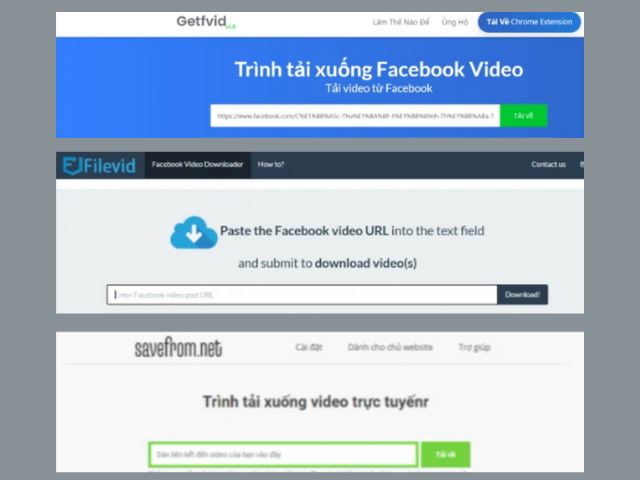
Các web tải video FB miễn phí cho điện thoại, lap top
Filevid.com mang đến 2 lựa chọn định dạng SD và HD để bạn tải về. Dạng SD sẽ tiết kiệm hơn dung lượng bộ nhớ máy, còn HD cho file mp4 đạt chất lượng cao.
Sử dụng các web này cũng hoàn toàn tương thích với điện thoại và iPad.
Một vài lưu ý khi chọn lưu video Facebook về máy
Đối với điện thoại, dung lượng bộ nhớ có hạn nên bạn hãy cân nhắc video thực sự muốn tải. Dung lượng các file mp4 rất lớn, có thể tương đương hàng trăm thậm chính hàng ngàn file ảnh. Việc dung lượng nặng, dù chưa đầy cũng làm ảnh hưởng các ứng dụng khác trên máy.
Bạn nên thực hiện kiểm tra thư viện và giải phóng dung lượng định kỳ. Các thói quen tải video về máy khiến hao tổn bộ nhớ và đôi khi không cần thiết.
Với các video bạn sử dụng mang tính thời điểm, bạn muốn lưu trữ nhưng không nhất thiết tải về máy. Ứng dụng Facebook cho phép bạn lưu trữ các video này vô thời hạn nên chỉ cần có mạng. Bạn cũng có thể truy cập Face và xem lại trên trang bất cứ lúc nào.
Đối với máy tính, laptop, bộ nhớ của chúng thường khá lớn. Việc lưu trữ video từ Facebook về không quá hao tổn bộ nhớ. Thế nhưng cần sắp xếp và để chúng ngăn nắp tại các thư mục. Tránh việc lưu rải rác, lúc tìm không thấy, khi không cần nữa cũng không nhớ ở đây để dọn vào thùng rác.
Trên đây là cách tải video trên Facebook về điện thoại, máy tính. Thay vì nút ghi màn hình khiến video tải về vừa mờ, quá trình quay lại dễ gián đoạn vì các thông báo thì những cách làm trên còn có thể hỗ trợ bạn chuyển đổi dạng mp4 thành mp3. Nó cũng giúp lựa chọn chất lượng định dạng 9SD hay HD) tiện cho người dùng. Đừng quên theo dõi Kiến thức tổng hợp để cập nhật các kiến thức công nghệ bổ ích cho đời sống hàng ngày khác nhé!